Win10蓝牙鼠标频繁断连卡顿怎么回事_Win10蓝牙鼠标频繁断连卡顿的解决方法
蓝牙鼠标没有线连接,用起来方便,适合经常出差人士。有的用户在Win10笔记本上使用蓝牙鼠标频繁出现断连卡顿得故障,简直能让人疯掉。这其实并不是蓝牙鼠标质量问题,很大部分原因是设置出现故障。针对此疑问,小编和大家说下具体设置方法。
具体方法如下:
1、右键单击屏幕右下角托盘区的蓝牙图标,在弹出的对话框中选中“允许蓝牙设备查找这台电脑”,再点击确定。
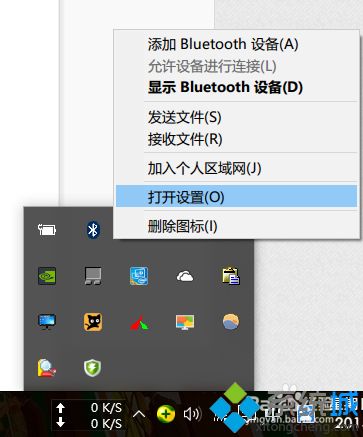
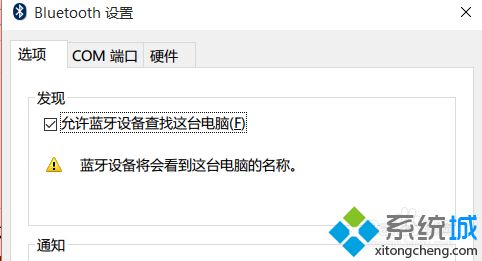
2、右键单击屏幕左下角的Win图标>点击进入“设备管理器”>双击蓝牙图标来展开子目录>双击打开每一个子项,如果新出现的对话框中有“电源管理”的选项卡。就反选“允许计算机关闭此设备以节约电源”的选项,再点击确定。
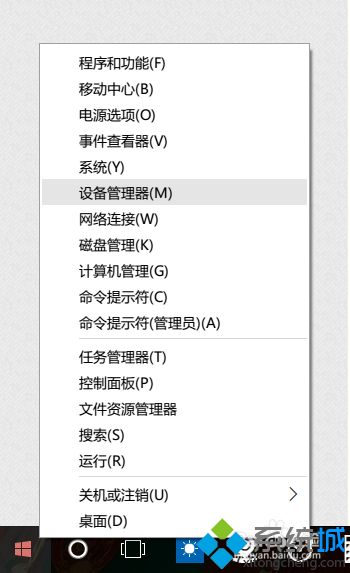
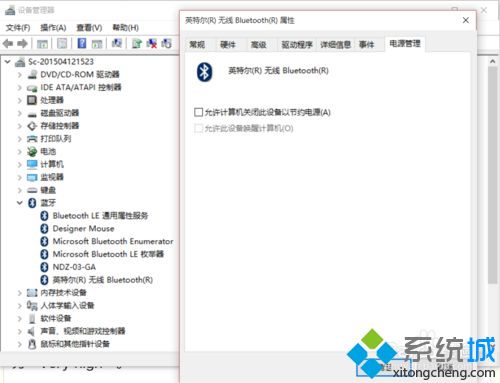
3、继续在设备管理器中双击“网络适配器”>双击打开每一个子项,如果新出现的对话框中有“电源管理”的选项卡。就反选“允许计算机关闭此设备以节约电源”的选项,再点击确定。
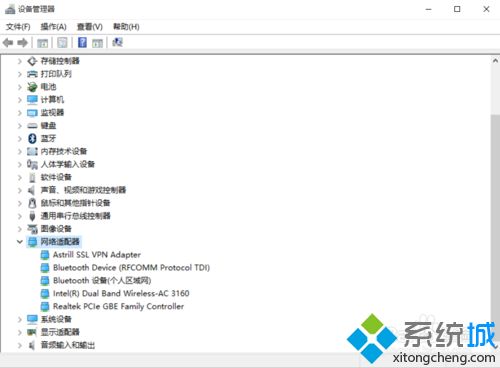
4、继续在设备管理器中双击“人体学输入设备”双击打开每一个子项,如果新出现的对话框中有“电源管理”的选项卡,就反选“允许计算机关闭此设备以节约电源”的选项,并选中“允许此设备唤醒计算机”,再点击确定。
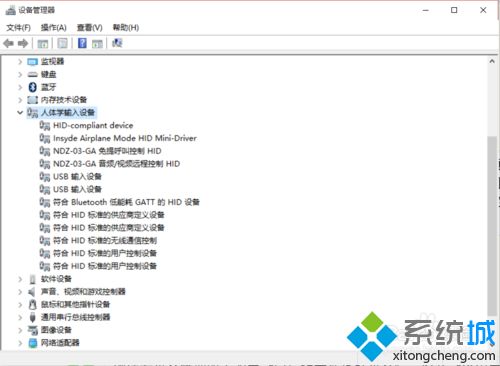
5、继续在设备管理器中双击“鼠标和其他指针设备”,以及“通用串行总线控制器”下列出的每个设备,并执行上述操作。
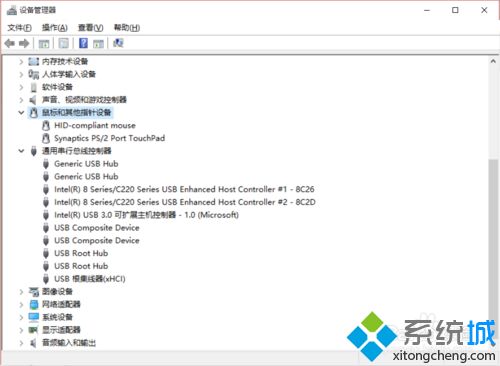
Win10电脑蓝牙鼠标频繁断连卡顿的问题比较常见,遇此疑问不需要太慌张,及时参考教程设置一下即可。
我告诉你msdn版权声明:以上内容作者已申请原创保护,未经允许不得转载,侵权必究!授权事宜、对本内容有异议或投诉,敬请联系网站管理员,我们将尽快回复您,谢谢合作!










